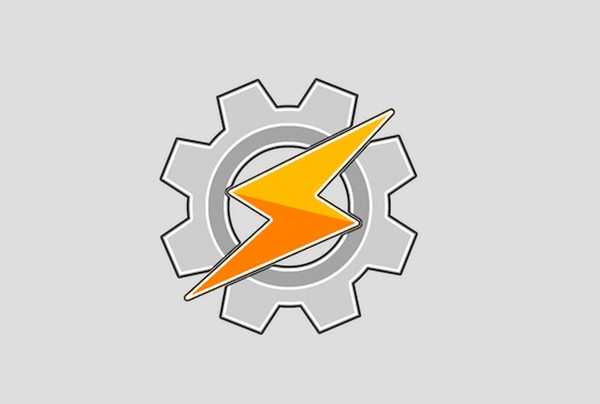
Damian Washington
0
2308
242
Tasker er en fantastisk måde at automatisere handlinger på din Android-smartphone eller tablet. Det kan gøre næsten alt, hvad du vil, når du har fundet ud af, hvordan du bruger det. Indgangsniveauet til at bruge Tasker er lidt højt, men det er derfor, vi er her for at hjælpe.
I denne artikel viser vi dig 15 af de bedste og meget nyttige Tasker-profiler og hvordan du kan indstille dem på din enhed.
1. Hold skærmen tændt, når du bruger apps
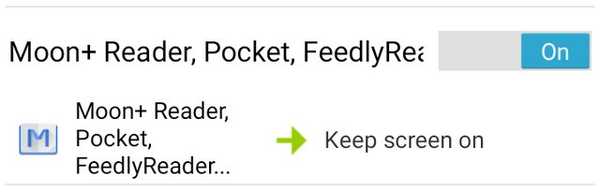
Denne opgave udløses, når du åbner en læse-app, f.eks. Pocket eller en anden app, du vælger. Tasker forhindrer, at skærmen slukker, når denne opgave er aktiv.
Steps:
- Opret ny opgave (navngiv den “Hold skærmen tændt" eller noget i den stil).
- Tryk på “+”-Knappen, vælg“Skærm" og så "Vis timeout”.
- Forøg grænsen til dit ønskede niveau, og gem opgaven.
- Gå til "Profil”Tryk derefter på plus-ikonet og vælg“Applikationer”.
- Vælg de applikationer, som du vil holde skærmen på.
2. Start musikappen automatisk, når der er tilsluttet hovedtelefoner
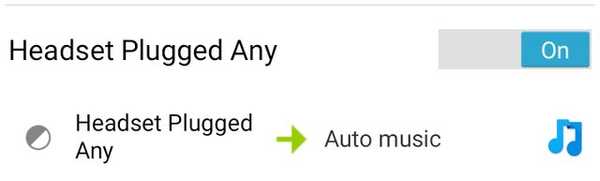
Dette starter simpelthen din musikafspiller, når du tilslutter en ørestykket.
Steps:
- Opret en ny profil, vælg “Stat" og så "Hardware”. Vælg “Headset tilsluttet”.
- Opret ny opgave, navngiv den og vælg “start applikation”
- Vælg din yndlingsmusik-app.
3. Sæt din telefon i lydløs tilstand ved at dreje din telefon på hovedet
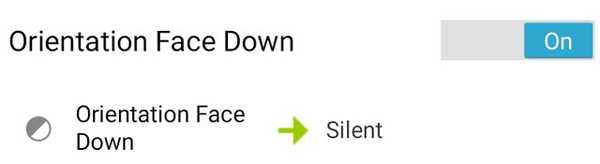
Dette er mest nyttigt, når du er i klassen eller på et møde og har brug for at slå din ringetone af. Du kan gøre dette ved blot at dreje din enhed med forsiden ned i stedet for at skulle åbne din telefon for at gøre det manuelt.
Steps:
- Gå til profil, og vælg derefter “Stat“,”Sensor”Og“Orientering”I den rækkefølge. Vælg “Ansigtet nedad”Fra rullemenuen.
- Opret ny opgave. Tryk på “+”Ikon, vælg lyd og derefter lydløs tilstand. Vælg “På”Eller“Vibrere”.
4. Auto roter skærm for bestemte apps
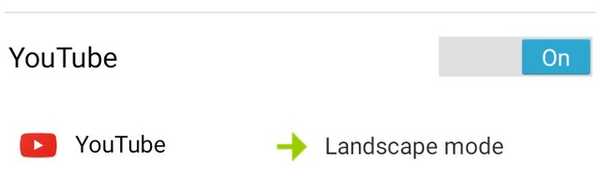
Det er ofte bedst at se en video på YouTube eller bruge din Office-app i liggende tilstand. Tasker kan skifte “Automatisk rotation”Tændes automatisk for dig, når du har åbnet appen.
Steps:
- Opret ny profil, vælg applikation og vælg derefter den ønskede app.
- Opret en ny opgave, og tryk på “+”Ikon. Vælg "Skærm”Sæt derefter“Vis autorotat" til PÅ.
5. Sluk for Android-låseskærm på pålidelige steder
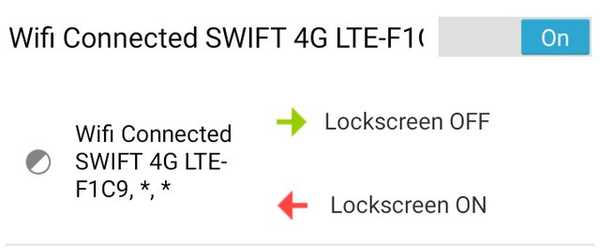
Det kan blive irriterende at holde nødt til at låse din enhed op, når du er hjemme eller på arbejde og helt alene. Opsætning af denne opgave skifter låseskærmen af når du er tilsluttet en betroet wifi-forbindelse (f.eks. hjemme eller på arbejde) og tilbage på når du er ude. Du har brug for "Sikker indstillinger plugin”Som du kan hente fra Google Play Store.
Bemærk, at dette kun er til rodfæstede Android-brugere, og hvis du bruger et mønster.
Steps:
Indtastningsopgave
- opret en indgangsopgave (navngiv den “Låseskærm FRA“) Og tryk på”+”-Knappen.
- Vælg "Plugin“,”Sikre indstillinger”Og“Rodhandlinger”Den rækkefølge. Sæt “Mønsterlås OFF”.
Afslut opgave
- opret en indgangsopgave (navngiv den “Låseskærm ON“) Og tryk på”+”-Knappen.
- Vælg "Plugin“,”Sikre indstillinger”Og“Rodhandlinger”Den rækkefølge. Sæt “Mønsterlås TIL”.
Profil
- Lav ny. Vælg "Stat“,”Net”Og“Wi-Fi tilsluttet”I den rækkefølge.
- Indtast SSID for dit hjemlige Wi-Fi-netværk.
- Link til “Låseskærm FRA" Opgave.
- Tryk længe på profilen, og tilføj en exit-opgave. Vælg "Låseskærm ON”.
6. Batterisparetilstand, når batteriet er lavt på din Android
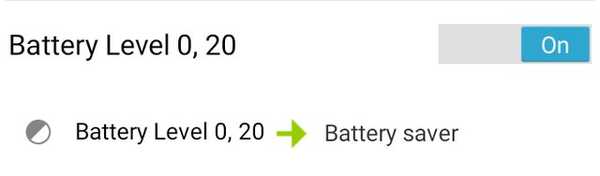
Når dit batteri er lavt, kan Tasker skifte mellem at indstille en batterisparetilstand (ved at slå Wi-Fi, auto-synkronisering osv. Til).
Steps:
- Gå til profil, derefter stat og vælg “Strøm”. Vælg “Batteriniveau”Og indstil det ønskede interval (lad os sige fra 0-20).
- Opret ny opgave, og tryk på “+”Ikon. Vælg "Net”Og sluk for Bluetooth, automatisk synkronisering, Wi-Fi og mobildata er slået fra (hvis de er tilgængelige på din enhed).
7. Nattilstand eller Stille tid
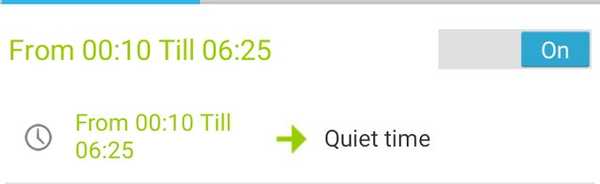
Spar batteri, og undgå unødvendig forstyrrelse ved at slå WI-FI fra og sætte din telefon i lydløs tilstand om natten og tænde igen om morgenen.
Steps
- Opret en ny profil, og vælg tid. Vælg det ønskede tidsinterval (for eksempel fra 00:00 - 06:30).
- Opret en ny opgave, og tryk på "+”Ikon.
- Gå til "Lyd”Indstil derefter lydløs tilstand PÅ eller vibrere.
- Gå til "Net”Og slå automatisk synkronisering AF og Wi-Fi AF.
8. Sleep Timer
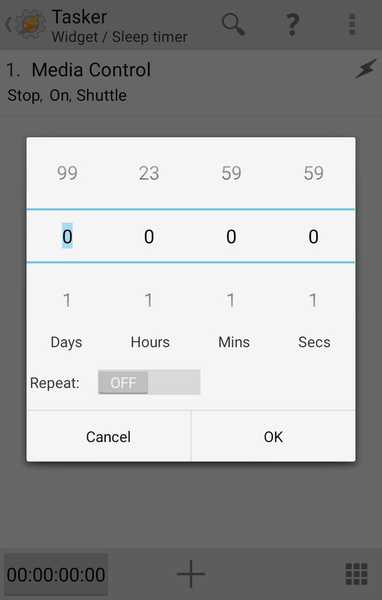
Nogensinde faldet i søvn, mens du kun lytter til musik for at finde din musik, der stadig spiller, når du vågner op? Nå, ikke mere. Tasker kan dræbe lydafspilning efter et bestemt tidspunkt.
Steps
- Opret ny opgave og tryk på “+”-Knappen. Gå til "medier" derefter "Mediekontroller”Og vælg“Hold op”Under“cmd”. Vælg musikappen ved at trykke på det firkantede gitterikon nær nederst til højre.
- For at udløse denne handling skal vi bruge en indbygget funktion i Tasker. Gå til din widgets-menu efter opgavetimer. Træk widgetten til din startskærm.
- Når der først er der, vil det bede dig om at linke det til en opgave. Vælg “Sleep Timer”Opgave, du oprettede i det første trin.
9. Start den ene app efter den anden
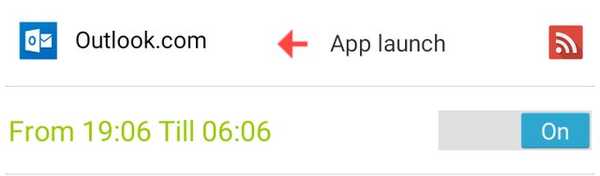
Normalt kan jeg lide at åbne min e-mail-app om morgenen og derefter tjekke min feed-læser for en hurtig morgenlæsning. Hvis du følger et lignende mønster, kan du automatisere lanceringen af den ene app efter den anden med Tasker.
Steps
- Opret ny profil. Gå til "Applikationer”Vælg derefter den første app.
- Opret ny opgave og tryk på “+”Ikon. Vælg "App" derefter "Start app”. Vælg den app, du vil starte, efter at den første app er lukket.
- Til sidst skal du trykke længe på det andet appnavn og klikke på “flytte for at afslutte" mulighed.
10. dæmp lysstyrke på bestemte tidspunkter
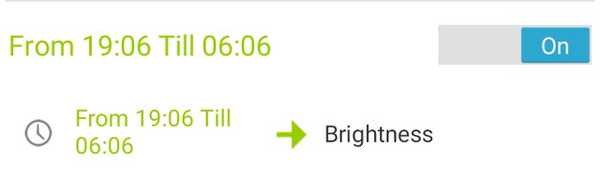
Om natten anbefales det normalt at holde lysstyrken på enhedens skærm på et rimeligt lavt niveau, så dine øjne ikke skader. Tasker kan også tage sig af denne.
Steps
- Opret ny profil. Gå til "Tid”Og vælg det tidsinterval, hvor du vil sænke (eller øge) lysstyrken.
- Opret en ny opgave, og tryk på "+”Ikon. Gå til "Skærm" og så "Vis lysstyrke”. Vælg din foretrukne værdi.
11. Gæstetilstand
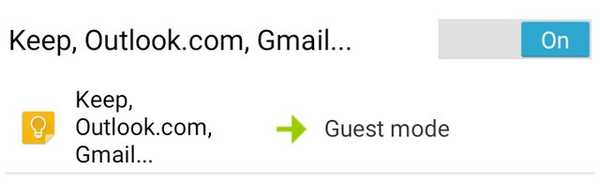
Hvis du opbevarer private ting på dine enheder og ikke ønsker, at andre har adgang til disse apps, kan du bruge Tasker til at oprette en gæsttilstand, så du ikke behøver at bekymre dig om nogen, der kigger gennem dine private ting. Denne opgave omdirigerer appen til din hjemmeskærm i stedet for at starte applikationen.
Steps
- Opret ny profil. Gå til "Applikationer”Og vælg dine private apps.
- Opret en ny opgave, og tryk på "+”Ikon. Vælg "App" derefter "Gå hjem”.
12. Lås telefonen ved at ryste
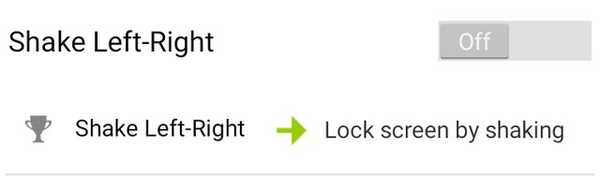
Hvad med at låse din telefon blot ved at ryste den? Tasker kan også gøre det.
Steps
- Opret en ny profil. Gå til "Begivenheder" og så "Sensor”. Vælg "Ryste”Og indtast dine præferencer for akse, følsomhed og varighed.
- Opret en ny opgave, og tryk på "+”Ikon. Klik på “Skærm" derefter "Systemlås”.
13. Lås bestemte apps på din Android
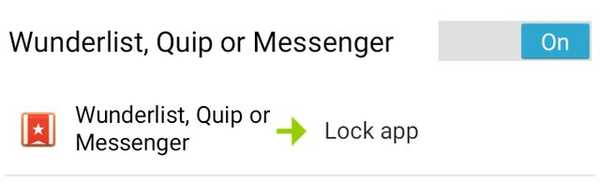
Du kan også låse dine private apps med tasker. Denne er temmelig ligetil. Alt hvad du skal gøre er at vælge de apps, du vil låse, og indtast derefter adgangskoden.
Steps
- Opret en ny profil. Gå til "Ansøgning”Og vælg de apps, du vil låse.
- Opret en ny opgave, og tryk på "+”-Knappen. Gå til "Skærm”Lås derefter, og indtast adgangskoden. Når du har startet den valgte app, vil den bede dig om at indtaste koden, før du kan bruge appen.
14. Send en nødmeddelelse
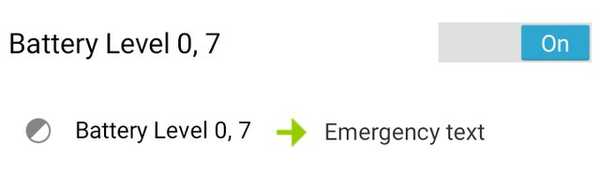
Tasker kan hjælpe med at sende en besked til en elsket, når du har et lavt batteri. Dette er nyttigt i tilfælde, hvor du muligvis ikke kan nås i et stykke tid og ønsker at holde familie og venner informeret.
Steps
- Opret en ny profil. Gå til “Stat" derefter "Strøm”. Vælg “Batteriniveau”Og indstil mellem 0 og 5%.
- Opret en ny opgave, og tryk på "+”Ikon. Gå til "telefon" derefter "Send SMS”. Indtast telefonnummeret og beskeden.
15. Skift tapet automatisk
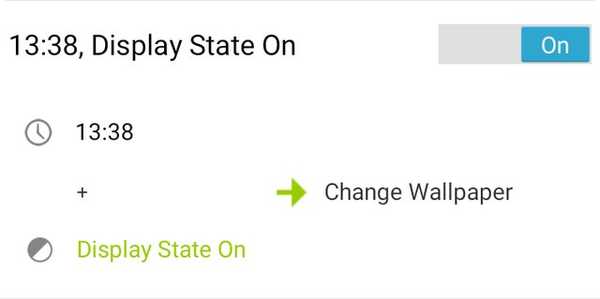
For at udføre denne opgave skal alle dine tapeter være i den samme mappe, så sørg for at gøre det, før du opretter denne opgave.
Steps
Opret en ny profil. Gå til ”Tid” og indtast tidsintervallet for tapetændring, der skal træde i kraft. Marker afkrydsningsfeltet "Gentag", og indstil det til 1 time.
- Opret en ny opgave, og tryk på "+”Ikon. Gå til "Variabel" og så "Variabel Tilfældig”.
- Navngiv din variabel (for eksempel% tilfældig). Minimumværdi = 1. Maksimal værdi = Nej af de billeder, du har.
- Tryk på “+”Ikon igen. Gå til "Skærm" derefter "Indstil tapet”Og indtast stien til dit billede efterfulgt af% tilfældig (navnet på din variabel). Stien skal for eksempel se sådan ud: sdcard / tapet / pic_% tilfældig.
- Gå tilbage til profilen og longpress for at tilføje en ny kontekst. Gå til "Skærm" derefter "Vis tilstand”Og indstil det til PÅ.
SE OGSÅ: 10 skal have Xposed-moduler til Android
Helt færdig! Nu kan du prøve alle ovennævnte Tasker-profiler og oprette dine egne unikke. Der er masser af kraftfulde automatiseringsopgaver, som du kan gøre, så du kan eksperimentere. Glem ikke at fortælle os, hvad du synes om denne artikel i kommentarfeltet nedenfor.















